A rendszer-visszaállítás végrehajtása gyorsan megoldja ezt a problémát
- A NotificationController.dll hiányzó hibát hibás vagy sérült rendszerfájlok okozhatják.
- Egy egyszerű, de biztos módszer a probléma megoldására egy gyors SFC-vizsgálat futtatása.
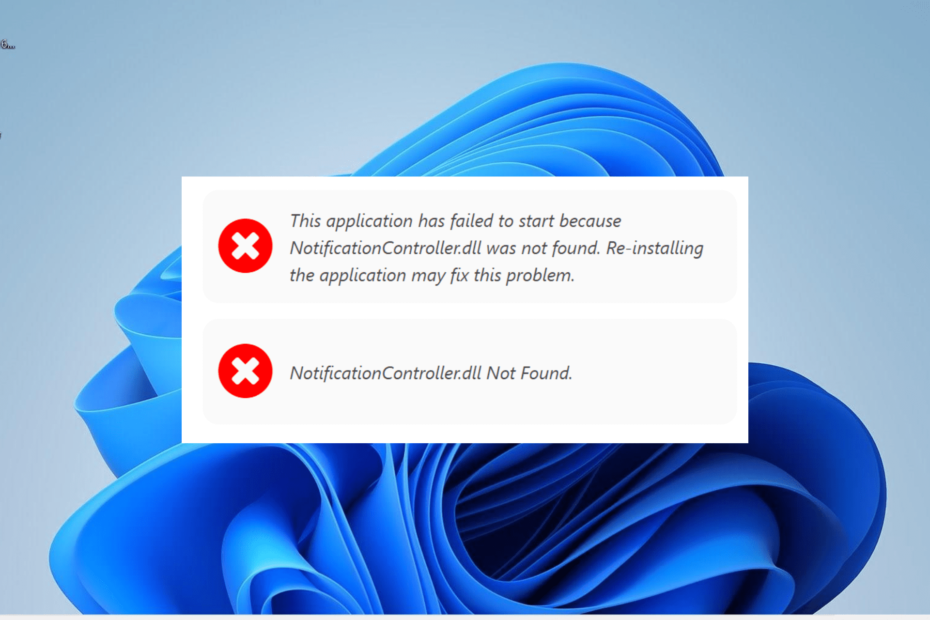
xTELEPÍTÉS A LETÖLTÉSI FÁJLRA KATTINTVA
Ez az eszköz lecseréli a sérült vagy sérült DLL-eket funkcionális megfelelőire a dedikált tárhely használatával, ahol a DLL-fájlok hivatalos verziói találhatók.
- Töltse le és telepítse a Fortect programot a számítógépén.
- Indítsa el az eszközt és Indítsa el a beolvasást hogy megtalálja a DLL fájlokat, amelyek számítógépes problémákat okozhatnak.
- Kattintson a jobb gombbal Indítsa el a Javítást hogy a törött DLL-eket működő verziókra cserélje ki.
- A Fortect-et letöltötte 0 olvasói ebben a hónapban.
A NotificationController.dll egyike azon fontos rendszerfájloknak, amelyek működőképessé teszik az alkalmazásokat a Windows operációs rendszeren. Ez azonban nem problémamentes, néhány felhasználó arról számolt be, hogy a NotificationController hiányzó hibaüzenetet kapott.
Ha Ön is foglalkozik ezzel a problémával, ez az útmutató megmutatja, hogyan javíthatja ki, az októl függetlenül.
Miért hiányzik a NotificationController.dll?
Az alábbiakban felsorolunk néhány lehetséges okot, amiért ez elengedhetetlen A DLL fájl hiányzik a Windows 10 rendszeren vagy 11:
- Elavult PC: Bizonyos esetekben ez a hibaüzenet oka lehet egy elavult operációs rendszer. Ezt úgy tudod megoldani a számítógép frissítése.
- Hibás rendszerfájlok: Ha a NotificationController.dll A DLL fájl hiányzik a Windows 11 rendszeren, ennek oka lehet a sérült rendszerfájlok. A megoldás a fájlok javítása és visszaállítása.
- Legutóbbi módosítások: Néha ezt a problémát a számítógépen nemrégiben végrehajtott módosítás okozhatja. Ebben az esetben rendszer-visszaállítást kell végrehajtania.
Hogyan javíthatom ki a NotificationController.dll hiányzó hibát?
1. Használjon dedikált DLL-javítót
A rendszer DLL-fájlok, például a NotificationController.dll elengedhetetlenek ahhoz, hogy az alkalmazások működjenek a számítógépen. Tehát óvatosnak kell lennie az őket érintő problémák megoldása során.
A további problémák elkerülése érdekében javasoljuk, hogy használja az egyiket legjobb DLL javító eszközök hogy kijavítsa ezt a fájlt ahelyett, hogy letöltené egy harmadik fél webhelyéről.
Ez azért van, mert ez a kiváló szoftver 100%-ban kijavítja a NotificationController.dll problémáit, mivel ez egy Windows DLL fájl.
2. Frissítse számítógépét
- megnyomni a ablakok + gomb én elindítani a Beállítások alkalmazást, és válassza ki Windows Update a bal oldali ablaktáblában.
- Ezután kattintson a Frissítések keresése gombot a jobb oldali ablaktáblában.
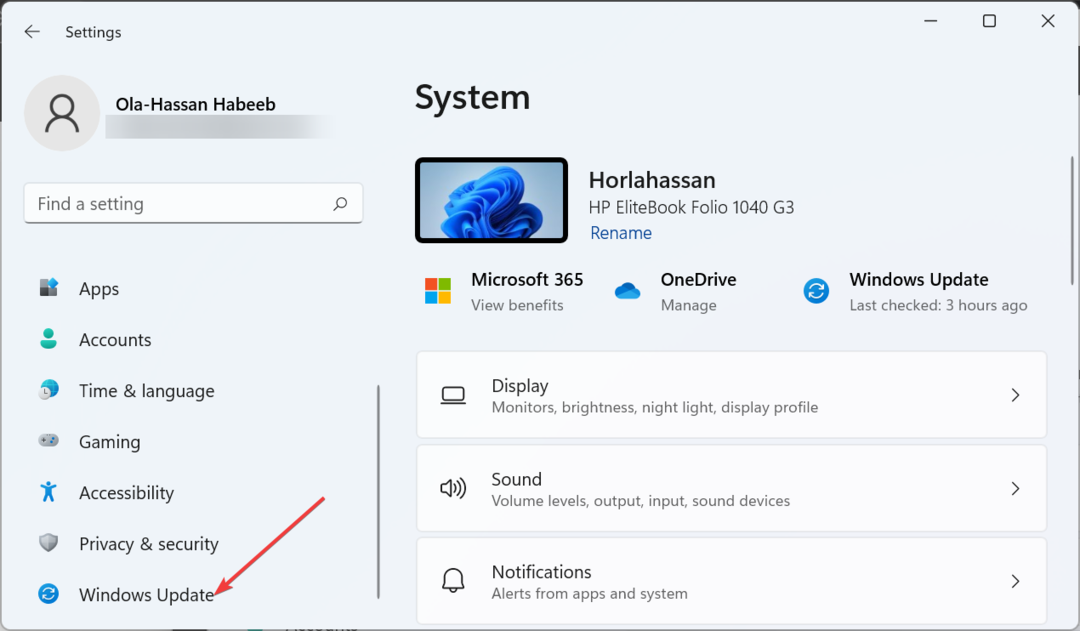
- Végül töltse le és telepítse az elérhető frissítéseket, beleértve az opcionálisakat is, majd indítsa újra a számítógépet.
Egy elavult számítógép hajlamos mindenféle problémára, és ezt a NotificationController.dll hiányzó hibát okozhatja. Ezért gondoskodnia kell arról, hogy számítógépe a legújabb elérhető verzióra legyen frissítve.
3. Telepítse újra a hibás alkalmazást
- megnyomni a ablakok kulcs, típus ellenőrzés, és kattintson Kezelőpanel.
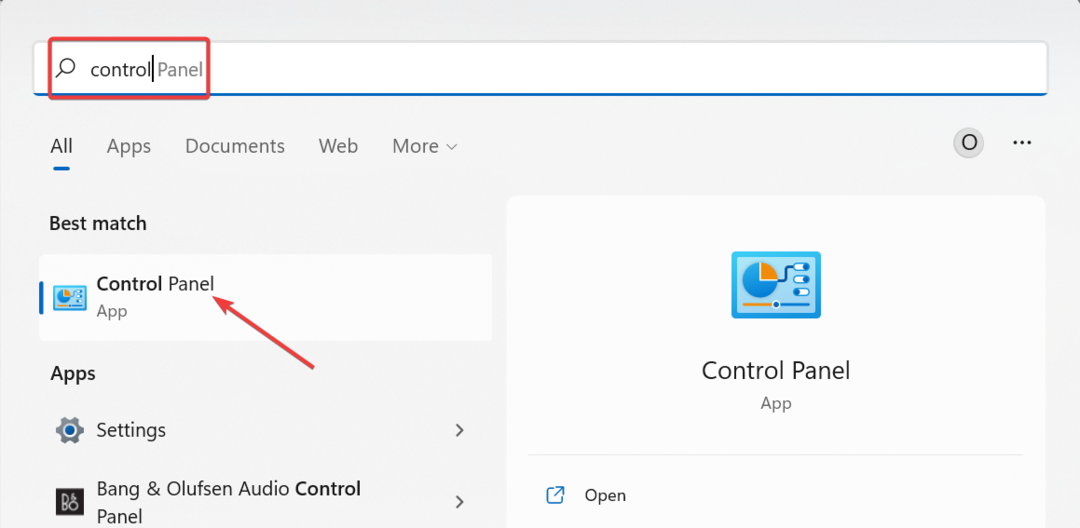
- Választ Távolítson el egy programot alatt Programok.
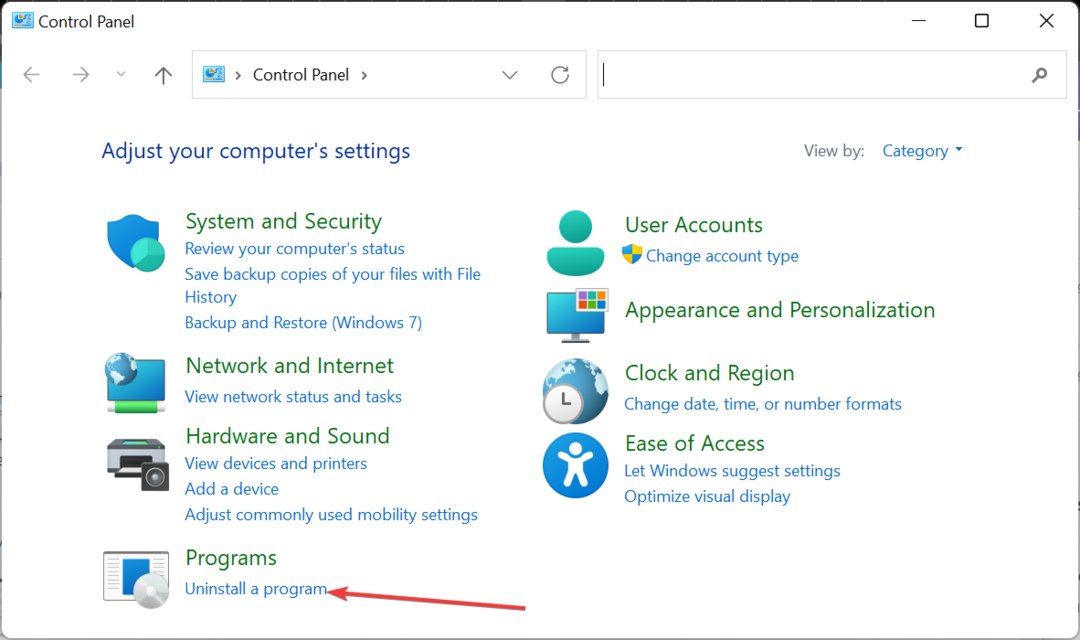
- Most kattintson a jobb gombbal a hibás programra, és válassza ki a Eltávolítás választási lehetőség.
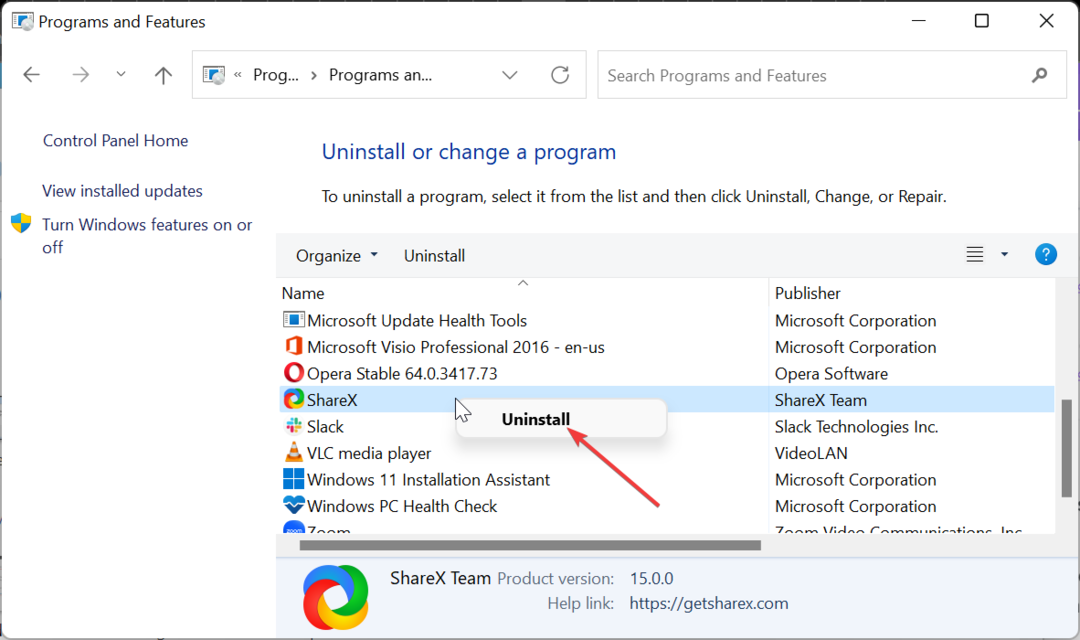
- Végül keresse fel a hivatalos webhelyet a program újratelepítéséhez.
Néha a NotificationController.dll hiányzó hibaüzenete a megnyitni kívánt alkalmazással kapcsolatos problémákra vezethető vissza. A probléma megoldásához el kell távolítania az alkalmazást, és újra kell telepítenie a hivatalos forrásból.
4. Futtasson egy SFC-vizsgálatot
- megnyomni a ablakok + S kulcs, típus cmdés válassza ki a lehetőséget Futtatás rendszergazdaként a Parancssor alatt.
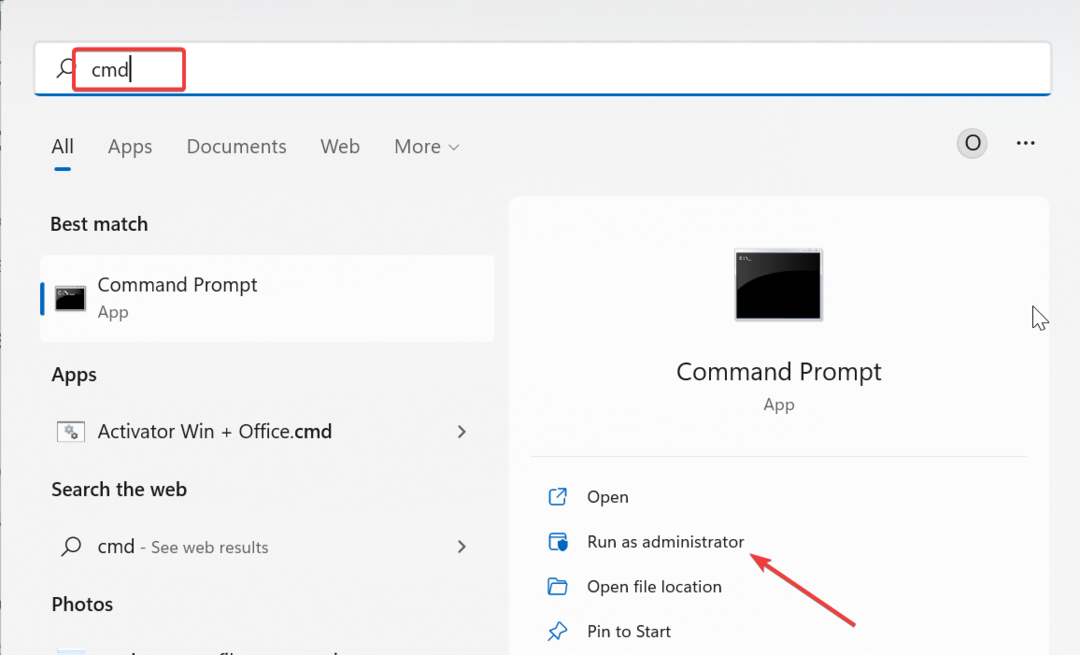
- Írja be az alábbi parancsot, és nyomja meg Belép futtatni:
sfc /scannow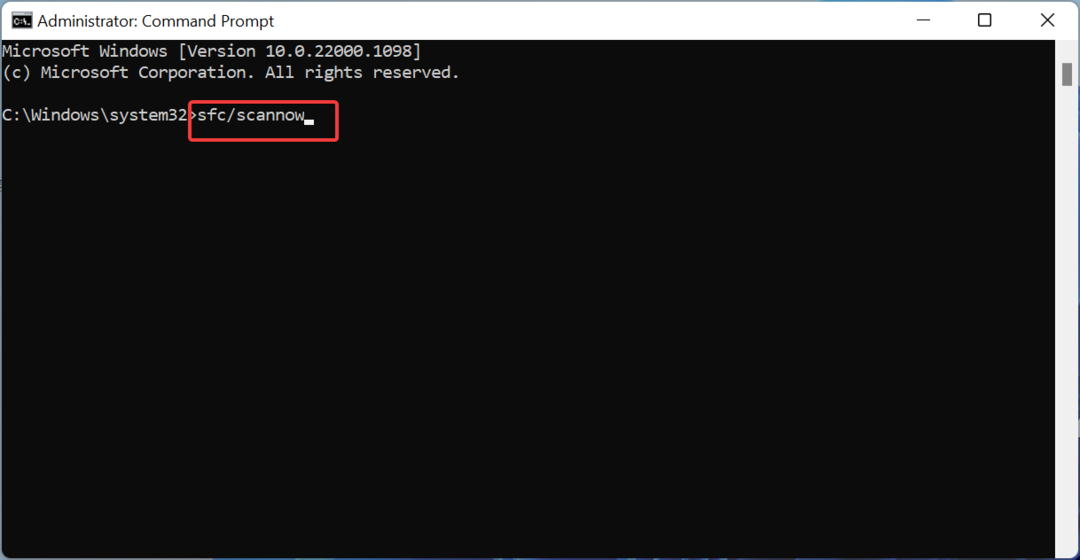
- Végül várja meg, amíg a parancs befejeződik, és indítsa újra a számítógépet.
Egyes esetekben a NotificationController.dll hiányzó fájlját törött vagy hibás rendszerfájlok okozhatják. A fenti parancs futtatása segít javítani és visszaállítani ezeket a fájlokat.
- Vb6ko.dll nem található: Javítás
- 0x80096010 Windows Update hiba: 5 módszer a javításra
5. Végezzen rendszer-visszaállítást
- megnyomni a ablakok + gomb R, típus rstrui.exe, és nyomja meg Belép.
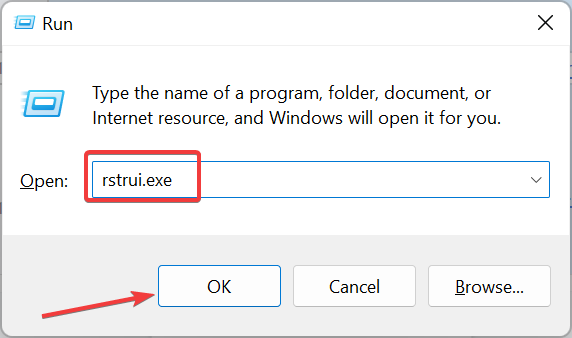
- Kattintson Következő az új oldalon.
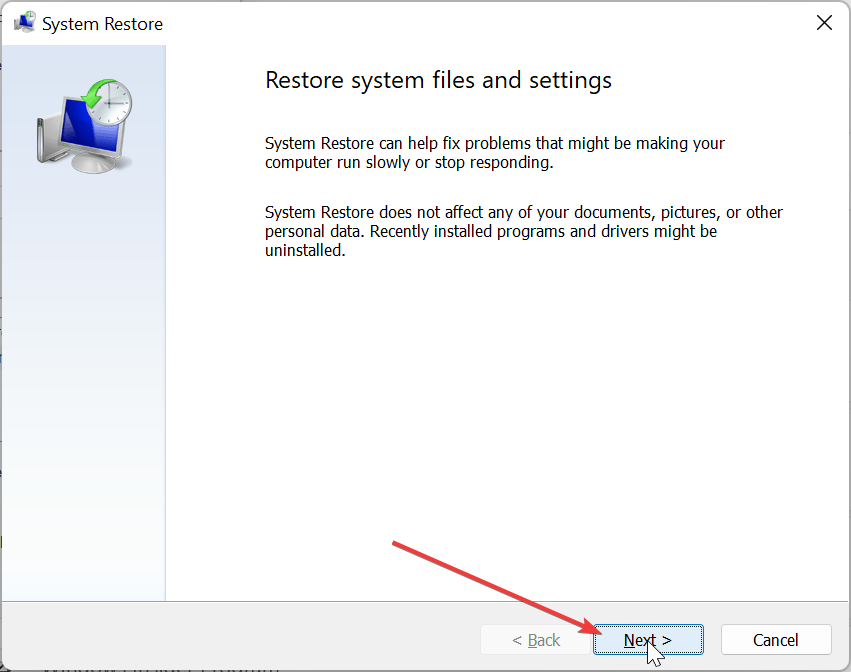
- Most válassza ki az ideális visszaállítási pontot, és kattintson a gombra Következő gomb.
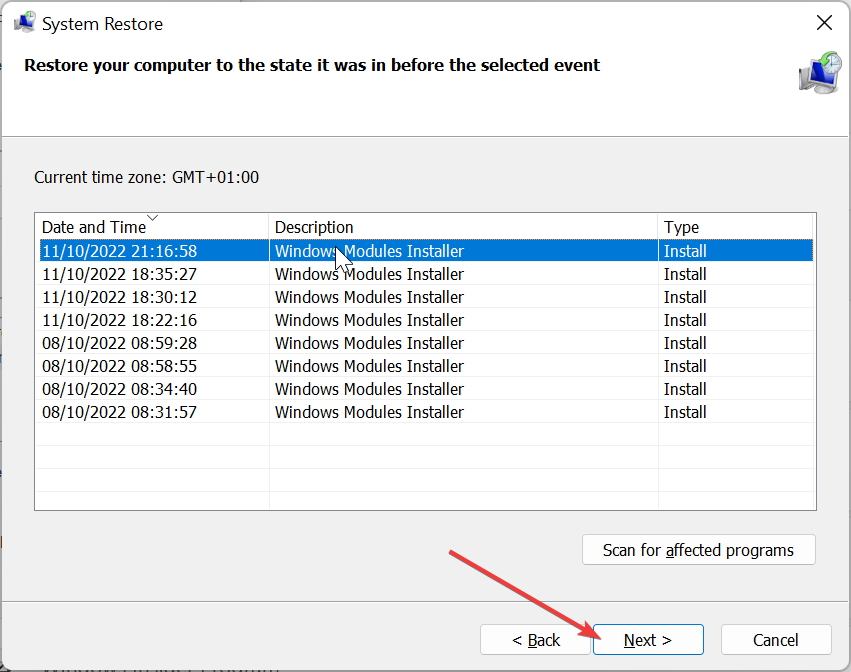
- Végül kattintson Befejez és kövesse a képernyőn megjelenő utasításokat a folyamat befejezéséhez.
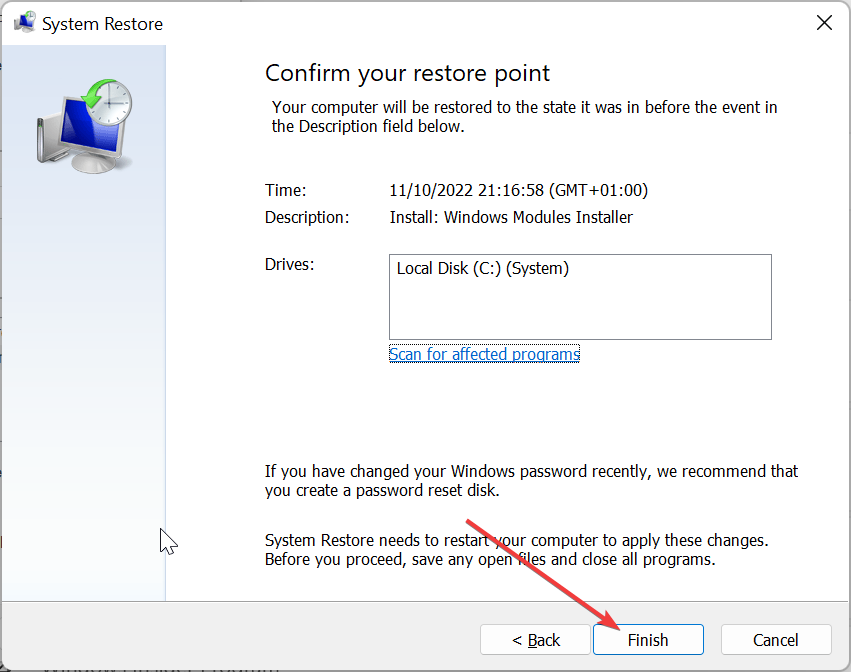
Ha a fenti megoldásokkal nem sikerül kijavítani a NotificationController.dll hiányzó hibát, az utolsó megoldás a számítógép visszaállítása olyan pontra, ahol minden jól működik. Ezzel visszavonja a problémát okozó esetleges változtatásokat
Itt mindent megtalál, amire szüksége van a NotificationController.dll hiányzó probléma megoldásához. Mindössze annyit kell tennie, hogy gondosan kövesse az utasításokat, és a dolgoknak vissza kell állniuk a normális kerékvágásba.
Hasonlóképpen, ha más problémákkal is szembesül, mint pl adbwinapi.dll nem található, tekintse meg részletes útmutatónkat a javításhoz.
Nyugodtan ossza meg velünk a megoldást, amely segített a probléma megoldásában az alábbi megjegyzésekben.
Még mindig problémákat tapasztal?
SZPONSORÁLT
Ha a fenti javaslatok nem oldották meg a problémát, akkor számítógépén súlyosabb Windows-problémák léphetnek fel. Javasoljuk, hogy válasszon egy olyan all-in-one megoldást, mint pl Fortect a problémák hatékony megoldásához. A telepítés után egyszerűen kattintson a Megtekintés és javítás gombot, majd nyomja meg Indítsa el a Javítást.

![Nem lehet elindítani, mert az x3daudio1_7.dll hiányzik? [Teljes javítás]](/f/53f81576b50947e3e8df2be55e6904e8.jpg?width=300&height=460)
